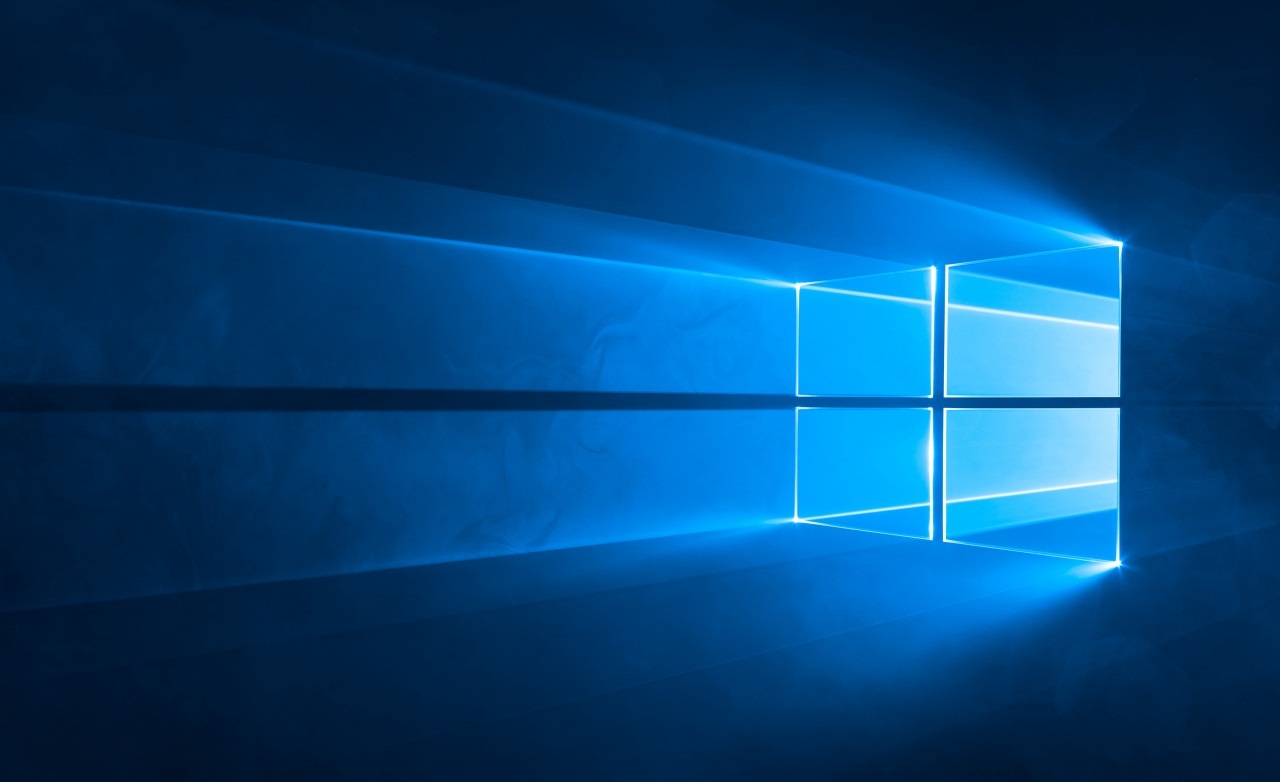Как удалить не требующиеся вам встроенные приложения в Windows 10?
Внимание! GreenTech Reviews не несёт ответственности за возможные последствия! Все манипуляции с системой вы производите на свой страх и риск! Если нет желания что-либо уничтожить в своей системе, то сделайте контрольную точку восстановления.
Для удаления встроенных приложений вам потребуется PowerShell.
Жмите «Пуск», вводите PowerShell и кликните на иконке правой кнопкой мыши — запуск от имени Администратора. Затем копируете текст команды ниже, вставляете его в появившуюся командную строку PowerShell и жмёте Enter.
3D Builder
Get-AppxPackage *3d* | Remove-AppxPackage
Camera
Get-AppxPackage *camera* | Remove-AppxPackage
Mail и Calendar
Get-AppxPackage *communi* | Remove-AppxPackage
Money, Sports, News
Get-AppxPackage *bing* | Remove-AppxPackage
Groove Music
Get-AppxPackage *zune* | Remove-AppxPackage
Phone Companion
Get-AppxPackage *phone* | Remove-AppxPackage
Photos
Get-AppxPackage *photo* | Remove-AppxPackage
Solitaire Collection
Get-AppxPackage *solit* | Remove-AppxPackage
Voice Recorder
Get-AppxPackage *soundrec* | Remove-AppxPackage
Xbox
Get-AppxPackage *x-box* | Remove-AppxPackage
Maps
Get-AppxPackage *maps* | Remove-AppxPackage
Alarms
Get-AppxPackage *alarms* | Remove-AppxPackage
Восстановить программы по отдельности вы можете в Windows Store.
Если хотите весь комплект сразу, то в том же PowerShell:
Get-AppXPackage | Foreach {Add-AppxPackage -DisableDevelopmentMode -Register "$($_.InstallLocation)\AppXManifest.xml"}